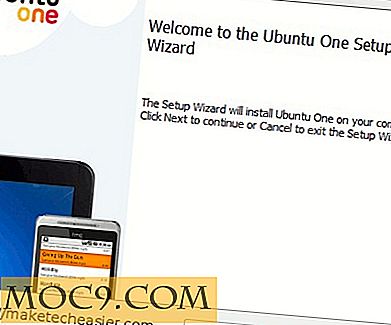Mac - Anpassa Growl till fullo
Det finns bra applikationer som kan göra många saker, och det finns också andra bra applikationer som bara kan göra en sak men göra det bäst. Growl faller i den andra kategorin.
Jag har installerat den här stora appen för länge sedan och glömt det helt. Ändå fungerar det felfritt i bakgrunden medan jag började acceptera att alla popup-meddelanden var en naturlig del av Macs inbyggda egenskaper.
Därefter redogjorde jag en dag när jag gick igenom listan över saker i min Macs systeminställningar Growl och insåg att det finns många anpassningar tillgängliga för att anpassa det till varje användares preferenser.
Hämta och installera
För dem som inte har haft möjlighet att träffa Growl, är det här ett systemomfattande anmälningsansökan. Det kommer att visa några angivna ändringar från en rad applikationer som stöds. Om du vill veta vilka applikationer som kan använda Growl-förmåga, kan du hitta listan här.
För att använda Growl är det första att ladda ner den här lilla appen. Öppna sedan 4.5 MB .dmg-filen, dubbelklicka på installationsfilen och följ installationsprocessen. Growl kommer då att ligga inuti din Macs inställningsfönster.
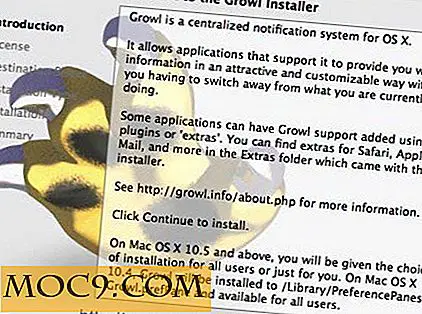
Inne i paketet hittar du dock några dokumentationer, avinstallationsskript och en mapp med namnet Extra. Inne i den här mappen hittar du några extrafunktioner som du kan lägga till i Growls funktioner:
- GrowlDict (en plug-in för Apple Dictionary)
- growlnotify (ett kommandoradsverktyg för att skicka Growl-meddelanden)
- GrowlMail (en plug-in för Apple Mail som postar ett Growl-meddelande varje gång nytt mail kommer)
- GrowlTunes (ett program som berättar användarnas information om låten som för närvarande spelas av iTunes)
- HardwareGrowler (ett program som skickar Growl-meddelanden när enheter är anslutna eller kopplade från din Mac)
Varje extra levereras med nödvändig dokumentation men du kan hitta mer information om dessa extras genom att besöka Growls sida på Extra.

anpassning
Efter installationen kommer Growl att fungera bra. Det behövs ingen tinkering. Men användare kan anpassa många aspekter av Growl från Systeminställningar.
Användare kan säga att Growl ska agera olika för olika tillämpningar. Det finns en lista över Growl-capable-program på fliken Program. Välj en av dem och klicka på "Configure" knappen för att redigera inställningarna.

En av de inställbara inställningarna är den typ av anmälningsskinn som ska användas för den specifika applikationen. Användare kan också välja vilken typ av tillstånd som kommer att utlösa anmälan.

Fliken "Visningsalternativ" ger användarna möjligheten att ändra standard "ansikte" för att använda för anmälningsfönstret och ändra beteendet hos alla delar av skinnen.

Det finns många hudstilar som du kan välja, som standard rök,

borstat,

bubblor,

eller många andra. Varje gång du ändrar stilen, kommer Growl att ge dig en förhandsgranskning av meddelandefönstret.
Och om du är den person som älskar att blanda sig med utseendet, kan du expandera valet av Growls stilar genom att ladda ner och installera några av de tillgängliga valen.

Om din Mac är en del av ett nätverk är det också möjligt att ta emot och visa meddelanden från andra datorer i samma nätverk. Det är också möjligt att skicka meddelanden från din Mac till andra datorer. Nätverksfliken är platsen för att ställa in allt som är relaterat till nätverksanmälningar. Fråga dig nätverksadministratör för hjälp om det behövs.

Har du några tips eller tricks på att använda Growl? Känner du till ett annat alternativ till Growl? Dela med kommentaren nedan.